Tenorshare iCareFone不只是iOS備份工具,更是iPhone移轉失敗的專業醫生!免費下載試用,讓轉移成功率從0%飆升到99%!
iPhone 16發布後,大量用戶反映遇到iPhone轉移失敗原因複雜的問題。從iPhone 16轉移失敗到iPhone移轉失敗卡住,這些轉移障礙讓許多人感到困擾。
✅別擔心!本文將為你完整解析iPhone轉移失敗的根本原因,並提供8種專業級解決方案,讓你的iPhone轉移資料過程順暢無阻。

一、6大iPhone轉移失敗原因深度分析
🔍 2025年最新iPhone 16轉移失敗統計數據
根據最新調查顯示,iPhone轉移失敗原因在2024-2025年間有明顯增加趨勢:
| 失敗原因 | 比例 |
|---|---|
| 網路問題 | 45% |
| 儲存空間不足 | 32% |
| 系統相容性問題 | 18% |
| 其他因素 | 5% |
📊 深度分析導致iPhone轉移失敗的8大主要原因
📌iPhone 16轉移失敗原因主要源於以下因素,我們根據發生頻率和影響程度進行詳細分析:
- ⚠️網路問題(發生率最高)
- 問題表現: Wi-Fi不穩定、網速過慢
- 解決標準: 確保網速達25Mbps以上,保持穩定連線
- ⚠️系統相容性衝突
- 問題表現: 舊iPhone系統版本過低(iOS 11以下)
- 影響: 新舊系統數據格式不相容
- ⚠️儲存空間不足
- 問題表現: 新iPhone容量不足,iPhone轉移失敗容量不足
- 建議: 預留20-30%緩衝空間
- ⚠️裝置距離與連接問題
- 問題表現: 藍牙中斷、距離過遠
- 最佳距離: 使用「轉移到iOS」時保持1-3公尺內
- ⚠️Apple伺服器負載
- 高峰期: 新機發布期間、系統維護時段
- 影響: iPhone 資料轉移失敗機率增加
- ⚠️電量管理不當
- 最低要求: 兩台裝置電量均保持70%以上
- 注意: 舊iPhone電池健康度低於80%易中斷
- ⚠️App相容性問題(2025年新增)
- 主要原因: 舊版App與新系統衝突、企業級App權限設定
- 影響: 導致iPhone 資料轉移失敗
- ⚠️用戶操作錯誤
- 常見錯誤: 轉移中操作其他功能、Apple ID密碼輸入錯誤
- 建議: 轉移期間避免其他操作
二、快速診斷:iPhone轉移失敗的明顯徵兆
- ✅進度條卡住超過30分鐘
- ✅顯示「iPhone轉移偵測不到」
- ✅出現「Move to iOS通訊錯誤」
- ✅卡在「正在準備移轉」
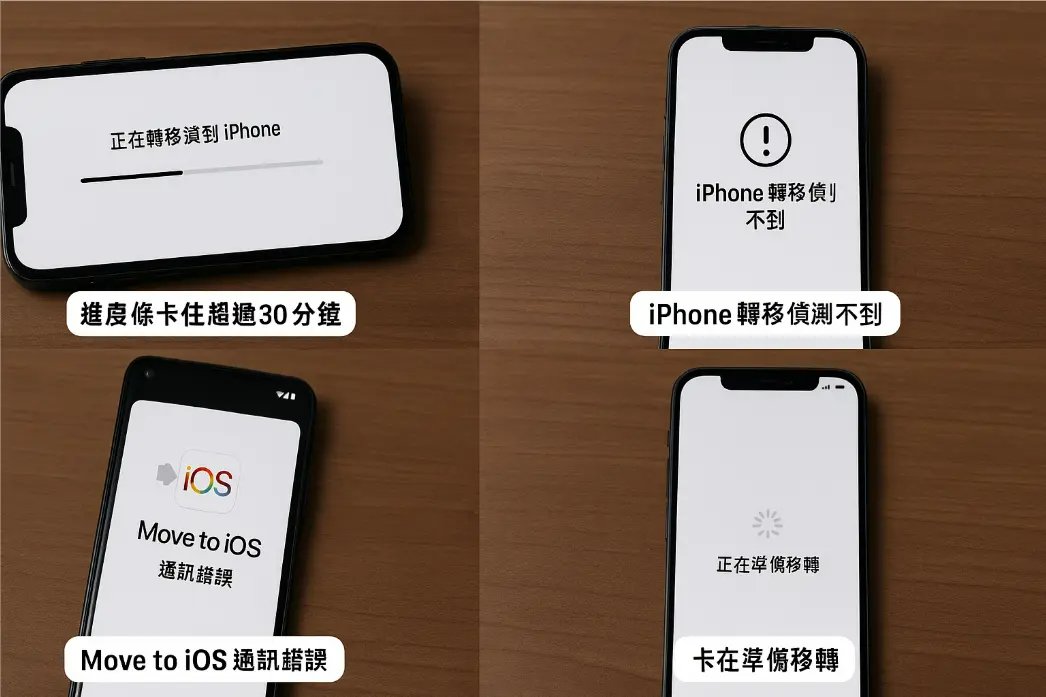
👇 遇到上述問題?立即查看下方專業解決方案!
專業解決iPhone轉移iPhone失敗的終極方案,讓您的換機過程順暢無阻!
三、[專業解決方案]iPhone轉移失敗救星
🏆Tenorshare iCareFone:終極解決方案
📌當面對頑固的iPhone轉移資料失敗問題時, Tenorshare iCareFone 是您的最佳選擇。
🔧這款專業工具已經幫助超過1000萬用戶成功解決各種iPhone移轉失敗問題。
![]() Tenorshare iCareFone 能為您做什麼?
Tenorshare iCareFone 能為您做什麼?
- 直連轉移:解決iPhone轉移資料卡住、Move to iOS無法通訊
- LINE專屬備份:一鍵備份聊天記錄,專為台灣用戶設計
- 智能空間優化:自動清理重複檔案,避免iPhone轉移失敗容量不足
- 零網路依賴:USB直連技術,不受Wi-Fi訊號影響
- 省電設計:低耗能轉移,適合電池老化iPhone
- 3分鐘上手操作:比官方方法更簡單直覺
📱使用iCareFone解決iPhone轉移失敗的詳細步驟
- 下載安裝
前往 Tenorshare iCareFone 下載並安裝軟體,然後使用數據線將舊的裝置連接至電腦。隨後點擊「備份和恢復」功能以繼續。
- 選擇備份內容
軟體會預設勾選所有的數據類型,但你可以根據自身需求選擇想要備份的內容。勾選完畢後,點擊「備份」即可。
- 完成備份
不久後,你就會看到軟體已完成備份,而你可以點擊「查看」以讀取備份檔案中的資料。
- 檢查已備份檔案
此時,你可以逐一點開這些檔案以進行預覽,或是直接將新的 iPhone 連接至電腦,然後勾選想要轉移的數據。完成後,點擊「恢復到設備」並耐心等待恢復過程完成。
- 轉移到新設備
最後,你就可以看到所有被還原到 iPhone 16 的資料了。





🎬影片教學:快速解決無法完成資料轉移
💡iCareFone vs 其他解決方案比較
四、iPhone 轉移失敗的 8 個解決方案
💡 換機前的重要準備工作
📌在解決iPhone轉移失敗原因問題前,建議你先完成以下準備工作:
🔧LINE聊天記錄是最容易在iPhone移轉失敗中遺失的資料,務必LINE聊天記錄備份教學:
LINE備份步驟:
- 步驟1: 在舊iPhone上開啟LINE應用,點擊右上角的「齒輪圖示」進入「設定」選單。
- 步驟2: 選擇「聊天」→「聊天記錄備份」→「立即備份」,系統會將記錄備份到iCloud。
- 步驟3: 確認備份成功後,記錄備份日期和時間。
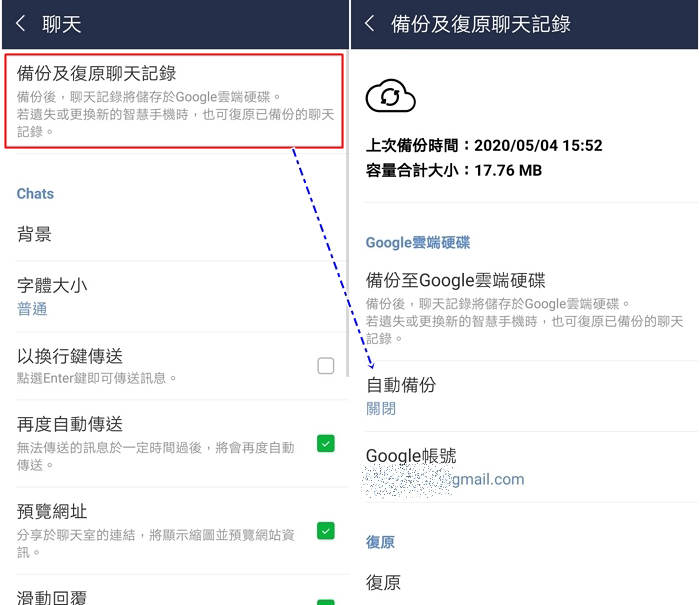
方法1:檢查裝置和 iOS 系統版本
iPhone 16轉移失敗原因中,系統版本不相容是最容易忽略的問題:
檢查方法
- 前往「設定」→「一般」→「關於本機」
- 確認「軟體版本」是否符合要求
- 如需更新,前往「設定」→「一般」→「軟體更新」
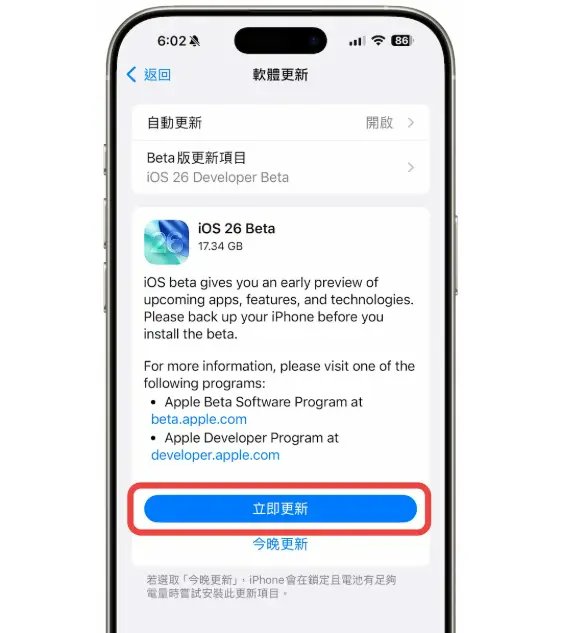
方法2:檢查iPhone儲存空間
儲存空間不足是導致iPhone轉移失敗容量不足的重要原因,特別是iPhone 16用戶:
檢查步驟:
- 前往「設定」→「一般」→「iPhone儲存空間」
- 查看可用空間(建議至少保留20%空間)
- 檢查各App和數據類型的使用量
優化建議:
- 卸載未使用的App:長期未使用的App會佔用大量空間
- 清理照片和影片:使用「最佳化iPhone儲存空間」功能
- 管理下載內容:清除快取、下載的音樂和影片
- 使用雲端儲存:將文件上傳到iCloud或其他雲端服務
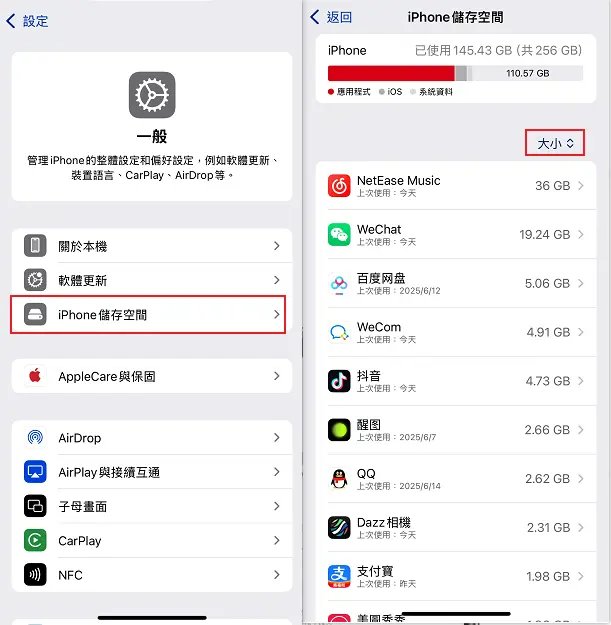
方法3:確保兩支手機電量充足
電量不足是導致iPhone移轉失敗的常見原因,特別是大容量資料轉移:
✅電量要求
- 轉移前:兩台裝置電量均應在70%以上
- 轉移中:建議全程接上充電器
- 注意事項:使用原廠充電器,避免電量波動
電池健康度檢查
- 前往「設定」→「電池」→「電池健康度與充電狀況」
- 檢查「最大容量」(建議80%以上)
- 確認沒有出現「電池維修」訊息
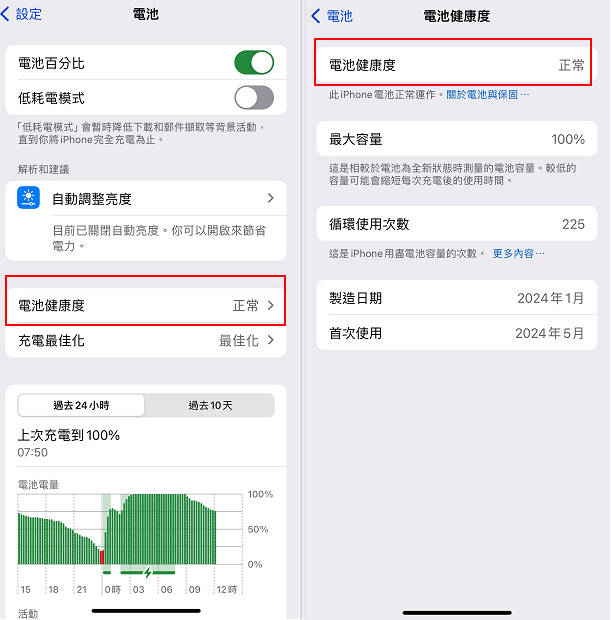
- 使用原廠或MFi認證充電器
- 避免無線充電(轉移過程中可能過熱)
- 關閉省電模式以確保效能
方法4:檢查 Wi-Fi 連接
網路問題是iPhone轉移失敗原因的首位,需要特別注意
Wi-Fi要求
- 頻寬要求:建議至少25Mbps下載速度
- 穩定性:避免使用公共或不穩定的Wi-Fi
- 相同網路:兩台裝置必須連接相同Wi-Fi網路
網路優化步驟
- 前往「設定」→「Wi-Fi」
- 選擇訊號最強的5GHz網路(如果可用)
- 重啟路由器清除快取
- 暫時停用其他連網裝置
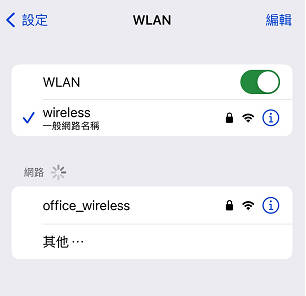
- 使用「Wi-Fi分析器」檢查網路品質
- 嘗試手機熱點作為備用方案
- 聯絡ISP確認服務狀態
方法5:開啟藍牙
藍牙功能對「快速開始」功能至關重要,關閉狀態會導致iphone轉移資料卡住:
✅設定步驟
- 前往「控制中心」點擊藍牙圖示
- 或前往「設定」→「藍牙」開啟功能
- 確認兩台裝置都已開啟藍牙
- 清除藍牙快取(必要時)
故障排除
- 重啟藍牙服務
- 忘記其他不必要的藍牙配對
- 確保兩台裝置距離在2公尺內
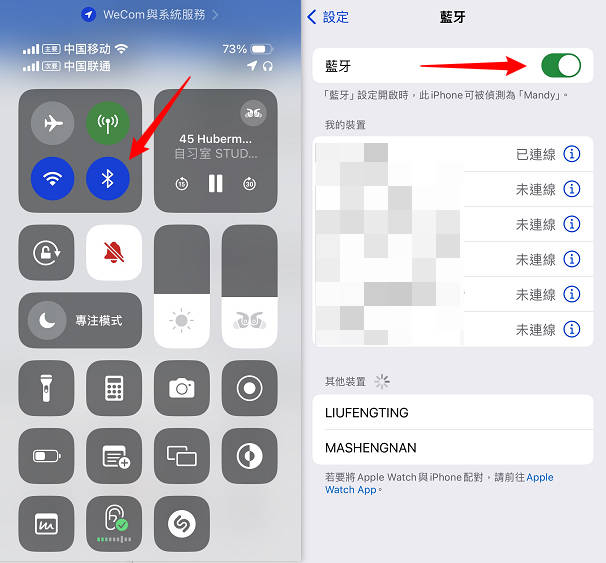
- 關閉不必要的藍牙設備
- 避免藍牙干擾源(如微波爐)
- 使用最新的藍牙版本
方法6:使用數據線轉移iPhone數據
當無線轉移導致iPhone16移轉失敗時,有線轉移是最可靠的解決方案:
✅所需設備
- Lightning至USB-C線(iPhone 15/16)
- Lightning至Lightning線(舊型號)
- USB-C至Lightning轉接器(如需要)
轉移步驟
- 使用原廠數據線連接兩台裝置
- 在新iPhone上選擇「從iPhone轉移」
- 選擇「有線轉移」選項
- 按照螢幕指示完成轉移
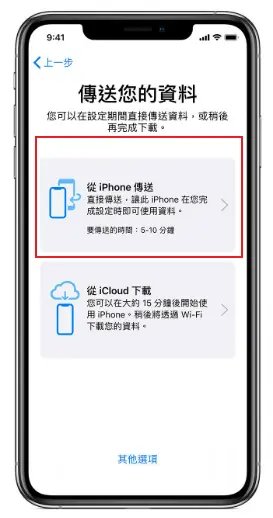
如果Apple官方方法仍然失敗,我們強烈推薦使用iCareFone一鍵轉移解決方案


Tenorshare iCareFone - 最佳 iOS 備份工具和資料管理器
- 免費備份 iPhone/iPad 上所需的一切
- 不限量傳輸照片、影片、音樂、聯絡人和 LINE 對話
- 選擇性復原資料換機,無需重置當前資料
- 一鍵將iPhone照片傳到電腦PC/Mac
- 支援最新的 iOS 26 和 iPhone 16
方法7:將兩部iPhone靠近
距離控制最佳實踐
裝置距離過遠會導致iPhone轉移偵測不到其他裝置:
✅最佳距離
- 理想距離:1-2公尺內
- 最大距離:不超過3公尺
- 避免障礙:中間不要有牆壁或金屬物體
環境優化
- 選擇開放空間進行轉移
- 避免電磁干擾源
- 保持裝置靜止不動

- 將兩台iPhone放在同一桌面上
- 避免多人同時使用類似功能
- 確保周圍沒有其他iOS裝置干擾
方法8:重新啟動裝置
系統重啟解決方案
重新啟動是解決iPhone轉移失敗原因最簡單有效的方法:
✅重啟步驟
iPhone X及更新機型:
- 同時按住側邊按鈕和任一音量鍵
- 滑動「關機」滑桿
- 等待30秒後長按側邊按鈕開機
iPhone 8及更早機型:
- 長按電源鍵直到出現關機滑桿
- 滑動關機
- 等待片刻後長按電源鍵開機
📌強制重啟(如果裝置卡住)
- iPhone 8及更新機型:快速按下並釋放音量+,快速按下並釋放音量-,然後長按側邊按鈕
- iPhone 7系列:同時按住音量-和電源鍵10秒
- iPhone 6s及更早機型:同時按住Home鍵和電源鍵10秒

- 重啟後清理背景App
- 檢查系統記憶體使用情況
- 確認所有功能恢復正常
五、iPhone轉移失敗常見問題:專家Q&A解答
Q1.拿到iPhone16第一件事是什麽?
A1. 拿到 iPhone 16 的第一件事是 開啟並設定新手機。依照以下步驟操作:
- 開機設定:長按電源鍵,選擇語言和地區
- 網路連接:連接穩定的Wi-Fi網路
- Apple ID登入:使用現有帳號或創建新帳號
- 選擇轉移方式:根據舊裝置類型選擇合適的轉移方法
- 等待轉移完成:避免中途操作其他功能
轉移前先確保舊iPhone已充電到70%以上,並備份重要資料。
Q2. iPhone轉移需要多久?
A2:iPhone轉移失敗原因的其中一個就是用戶對轉移時間預期不正確。實際時間取決於多個因素:
- 資料量大小:10GB約需30-60分鐘
- 網路速度:25Mbps以上建議速度
- 轉移方式:有線比無線快約50%
- 裝置性能:新機型處理速度更快
- 小量資料(<5GB):15-30分鐘
- 中量資料(5-20GB):30-90分鐘
- 大量資料(>20GB):1-3小時
- 超大資料(>100GB):3-6小時
- 使用有線連接可節省30-50%時間
- 預先清理不必要的資料
- 選擇網路使用較少的時段進行轉移
Q3. iPhone移轉可以取消嗎?
A3:可以取消,但需要注意以下事項:
- 在轉移過程中點擊「取消」或「跳過」
- 強制重啟兩台裝置
- 斷開網路連接
- 已轉移的部分資料可能無法恢復
- 需要重新開始整個設定流程
- 可能導致資料不完整或損壞
如果必須取消轉移,建議使用專業工具如iCareFone重新進行資料轉移。
Q4. iPhone轉移失敗需要重置嗎?
A4:不一定需要重置,建議先嘗試以下方法
- 重新啟動兩台裝置
- 檢查網路和電量
- 使用專業工具如Tenorshare iCareFone
只有在多次嘗試仍失敗時才考慮重置。重置前務必備份重要資料。
Q5. iPhone 更新进度条卡住怎麼辦?
更新進度條卡住是iPhone轉移失敗的常見徵象,解決方法:
- 耐心等待:大型更新可能需要1-2小時,先觀察30分鐘
- 檢查網路:確保連接穩定Wi-Fi
- 重啟iPhone:按住側邊鍵(或電源鍵)和音量鍵強制重啟
- 用電腦更新:通過iTunes/Finder更新系統
- 恢復模式:嚴重情況可進入恢復模式
Q6. iPhone 15轉移失敗的主要原因是什麼?
主要原因包括
- 系統版本差異:建議更新至iOS 17以上
- 接口變化:Lightning轉USB-C可能影響有線轉移
- 資料量過大:大量4K影片增加轉移難度
- 網路不穩定:5G或Wi-Fi訊號問題
建議使用Tenorshare iCareFone等專業工具,或分批次轉移重要資料。
總結
遇到 iPhone 轉移失敗 問題時無需過度擔憂,無論是 iPhone 16轉移失敗 還是 iPhone 15轉移失敗,本文已詳細介紹了 8 種有效修復方法。我們深入分析了各種 iPhone 轉移失敗原因,從網路問題、系統衝突到儲存空間不足,並提供針對性解決方案,確保你能順利完成數據遷移。
當遇到 iPhone轉移失敗重置 的困擾時,不妨先嘗試我們推薦的方法。如果你希望更有選擇性地管理轉移內容, Tenorshare iCareFone 將是你的理想選擇。這款專業工具不僅能解決Move to iOS 轉移被中斷等常見問題,還擁有極高的成功率,讓你精確控制想要轉移的數據類型。只需幾分鐘,它就能高效同步兩台裝置間的內容,徹底解決 iPhone 轉移失敗 的煩惱,其卓越的效能絕對會讓你驚喜不已!


Tenorshare iCareFone - 最佳 iOS 備份工具和資料管理器
- 免費備份 iPhone/iPad 上所需的一切
- 不限量傳輸照片、影片、音樂、聯絡人和 LINE 對話
- 選擇性復原資料換機,無需重置當前資料
- 一鍵將iPhone照片傳到電腦PC/Mac
- 支援最新的 iOS 26 和 iPhone 16














